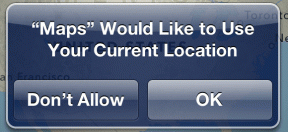Как да поправите Не мога да намеря приложение на iPhone
Miscellanea / / April 02, 2023

Вашият iPhone може да не успее да намери никакви приложения. Тази ситуация не е уникална за вас. Проблемът с не може да се намери приложение на iPhone е повдигнат от много хора, които също са го изпитали. Многобройни фактори биха могли да играят роля в изчезването на приложението за iPhone, но ние предоставихме списък с потенциални решения, които могат да ви помогнат да върнете липсващите икони на приложението на вашето устройство. Разглеждайки потенциалните отговори, нека започнем с методите за отстраняване на неизправности, за да коригираме изчезналите приложения от началния екран на iPhone iOS 14.

Съдържание
- Как да поправите Не мога да намеря приложение на iPhone
- Метод 1: Основни методи за отстраняване на неизправности
- Метод 2: Намерете приложение в папка
- Метод 3: Командвайте Siri да отвори приложението
- Метод 4: Използвайте Spotlight Search
- Метод 5: Намерете приложение в библиотеката с приложения
- Метод 6: Показване на страницата на началния екран
- Метод 7: Намерете инсталирано приложение в App Store
- Метод 8: Показване на закупените приложения
- Метод 9: Деактивирайте функцията за разтоварване на приложения
- Метод 10: Показване на ограничени приложения
- Метод 11: Премахнете връзката между началния екран и фокуса
- Метод 12: Освободете място за съхранение
- Метод 13: Нулиране на оформлението на началния екран
Как да поправите Не мога да намеря приложение на iPhone
Понякога, когато актуализирате своя iOS, някои приложения изчезват. Тези приложения често се връщат към позицията по подразбиране на началния екран. Така че първо проверете началния екран, ако събирате приложенията си в групи и папки. Приложение може да изчезне от време на време. Това означава ли, че на вашия iPhone липсва определено приложение? Може да се каже така. Няма значение дали вашият iPhone има скрито приложение, липсващо приложение или току-що сте изтрили приложение; все още можете да го намерите. Следвайте методите по-долу, за да коригирате грешката при изчезнало приложение на iPhone.
Метод 1: Основни методи за отстраняване на неизправности
Преди да продължите напред с разширените методи за отстраняване на неизправности, можете да започнете с някои основни хакове, които ще ви помогнат да коригирате проблема с не може да се намери приложение на iPhone, като използвате прости стъпки.
1А. Рестартирайте iPhone
Ще има моменти, когато може да срещнете как да намерите липсваща икона на приложение при грешка на iPhone. В този случай можете да опитате да рестартирате или рестартирате устройството си, за да коригирате грешката. Тази стъпка ще обнови системата от замръзване и проблеми. Можете да разгледате нашата статия за Как да рестартирате iPhone X за да научите как да рестартирате.

1Б. Принудително рестартирайте iPhone
Ако се сблъскате с проблема, при който вашите iPhone приложения липсват от началния екран, трябва да опитате да рестартирате принудително вашия iPhone. Когато принудително рестартирате устройството си, грешките в приложенията изчезнаха от началния екран на iPhone iOS 14 могат да бъдат коригирани. За да знаете как можете да рестартирате принудително вашия iPhone, вижте нашата статия за Как да рестартирате принудително iPhone X.

Метод 2: Намерете приложение в папка
Обичате ли да организирате приложенията си в папки според конкретни категории? Ако е така, възможно е вашият изгубени или скрити приложения са в тези папки тъй като е доста обичайно да се забравя за тях. Съответно, не забравяйте да плъзнете през всеки екран във всяка папка, защото трябва да имате предвид, че всяка папка може да съдържа няколко страници или екрани. Потърсете поредица от малки точки в долния център на всяка папка, те представляват броя на новите страници в тази папка.
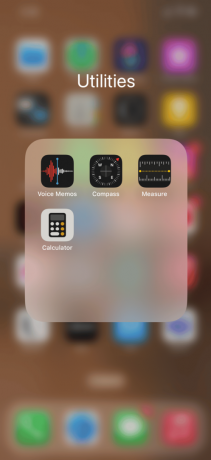
Метод 3: Командвайте Siri да отвори приложението
Можете да помолите Siri да отвори приложенията, които са изчезнали от началния екран. Siri може да отваря приложения вместо вас и това е лесно. Просто питам! Можете просто да кажете Хей, Siri, отвори моето приложение Spotify (заменете Spotify с всяко друго желано име на приложение, което търсите на вашия iPhone). Можете да настроите Siri с помощта на следните стъпки, за да му командвате да отваря някое от приложенията на телефона ви.
1. Отвори Настройки приложение на вашия iPhone.

2. След това докоснете Siri & Търсене опция.
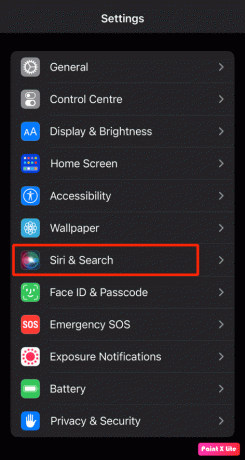
3. Включи превключвателят за Слушайте „Hey Siri“ опция.

СъщоПрочети: Как да нулирате Siri на iPhone
Метод 4: Използвайте Spotlight Search
Ако рядко използвате приложение, може да не искате то да бъде добавено към вашия начален екран. В този случай следвайте стъпките по-долу, за да намерите бързо и отворите изтегленото приложение.
1. За достъп до лентата за търсене, плъзнете надолу от центъра на вашия Началния екран.
2. Докоснете Търсене опция от долния център на екрана, както е показано.

3. В полето за търсене въведете липсващо име на приложението.

4. Докоснете Резултати от търсенето за да стартирате приложението на вашия iPhone.
Метод 5: Намерете приложение в библиотеката с приложения
Ако нито един от гореспоменатите методи не ви помогна да научите как да намерите липсваща икона на приложение на iPhone, можете да опитате този метод. Всички приложения за iPhone, дори и тези, които не са на началния екран, могат да бъдат намерени в библиотеката с приложения. За да намерите липсващите приложения и да коригирате грешката „не може да се намери приложение на iPhone“, изпълнете следните стъпки:
1. Отидете на най-дясна страница на началния екран и плъзнете от от дясно на ляво да отвориш Библиотека с приложения.
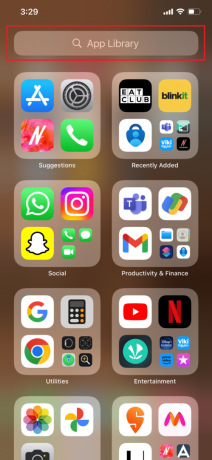
2. Докоснете лента за търсене за да получите a списък сприложения по азбучен ред.

3. Въведете име на приложението в лента за търсене.
4. Накрая докоснете и задръжте икона на приложение и изберете Добави към началния екран опция.
СъщоПрочети: Как да върнете приложението обратно на началния екран на iPhone
Метод 6: Показване на страницата на началния екран
Възможно е да сте скрили страницата на началния екран, която съдържа иконата на приложението, ако можете да намерите приложението с помощта на Spotlight Search и App Library, но не можете да намерите иконата му. За да разкриете началния екран, следвайте тези стъпки:
1. Докоснете и задръжте навсякъде върху празно пространство На Началния екран.
2. Сега докоснете пунктирани икони отдолу, за да редактирате страниците на началния екран.
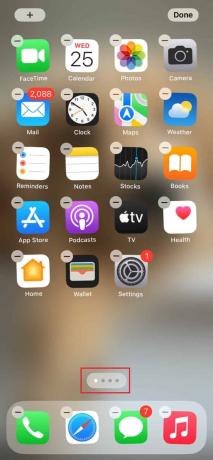
3. Изберете страници на началния екран за да ги изберете и докоснете Свършен.

Метод 7: Намерете инсталирано приложение в App Store
Ако проблемът с изчезването на иконите на приложения засяга само едно или две приложения, проверете дали приложението наистина е инсталирано на вашето устройство, като отворите App Store. Въпреки че изглежда доста очевидно, все пак е важно да се обмисли, преди да преминете към някой от другите методи в този списък. Ето стъпките за намиране на липсващи приложения от началния екран на вашия iPhone чрез App Store:
1. Отвори App Store приложение на вашия iPhone.

2. Докоснете Търсене и потърсете желаното приложение с помощта на лентата за търсене.

3А. Опцията за отваряне не е налична:
Ако не виждате опцията Отвори. това означава, че имате не е инсталирано приложението на вашето устройство. За целта просто натиснете върху Вземете опция и изчакайте, докато приложението бъде изтеглено и инсталирано успешно.
3B. Налична отворена опция:
Ако опцията за отваряне е налична и приложението все още не е налично на вашето устройство, преминете към следващия метод за отстраняване на неизправности.
СъщоПрочети: Топ 50 на най-добрите безплатни приложения за iPhone
Метод 8: Показване на закупените приложения
Ако приложението не е налично в App Store, защо се показва на началния екран? Това предполага, че може да сте скрили покупките си. Ако случаят е такъв, нито вие, нито някой друг семейно споделяне членовете ще имат достъп до приложенията в App Store. Ето как да ги разкриете и да коригирате грешката „не може да се намери приложение на iPhone“:
1. Отворете App Store на вашия iPhone.
2. Сега докоснете вашия Снимка на профила в горния десен ъгъл.
3. След това докоснете вашия Apple ID от върха.
4. Плъзнете надолу и докоснете Скрити покупки.

5. Накрая докоснете Показване опция присъства до желаното приложение.
Метод 9: Деактивирайте функцията за разтоварване на приложения
Функцията Изтегляне на неизползвани приложения беше въведена в iOS 11. Това е лесен начин за потребителите да спестят и оптимизират своето хранилище. Тази функция съответно разтоварва приложенията, които вече не използвате или използвате това приложение много рядко, когато нямате място за съхранение. Тези приложения остават на началния ви екран, но иконата изглежда сива и до тях ще има малкото облачно лого. Следвайте стъпките по-долу, за да деактивирате приложенията за разтоварване, за да коригирате грешката не може да се намери приложение на iPhone:
1. Навигирайте до Настройки на вашия iPhone.
2. След това докоснете App Store.

3. Изключи превключвателят за Разтоварване на неизползвани приложения опция.

СъщоПрочети: Как да инсталирате едно и също приложение два пъти без паралелно пространство на iPhone
Метод 10: Показване на ограничени приложения
от скриване на приложението икони, функцията за екранно време на iPhone може да ви помогне да зададете ограничение за това колко време прекарвате в използване на всяко приложение. Използвайки тази функция, можете да скриете приложения като Mail, Safari, Camera и др. При случай, че сте ограничили някое от тези приложения на вашия iPhone, те няма да се показват в търсенето в светлината на прожекторите или в библиотеката с приложения.
1. Навигирайте до Настройки на вашия iPhone и докоснете Време на екрана.
2. Натисни Ограничения за съдържание и поверителност.
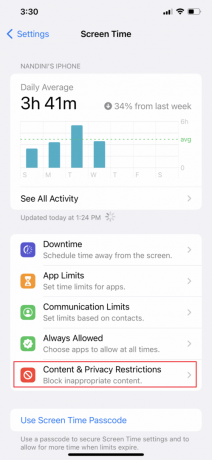
3. След това докоснете Разрешени приложения и включете всички приложения.
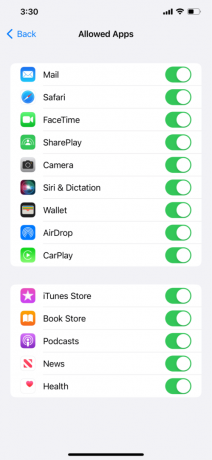
4. Сега се върнете към Ограничения за съдържание и поверителност екран и докоснете Ограничения на съдържанието.
5. И накрая, отидете на Приложения и изберете Позволява.

Метод 11: Премахнете връзката между началния екран и фокуса
Ако целият начален екран на вашия iPhone продължава да изчезва, може да сте свързали началните екрани към профилите за фокусиране. По същество можете да конфигурирате кои страници на началния екран да се показват и кои да изчезват, когато е активиран конкретен профил на фокусиране. Следвайте стъпките по-долу, за да коригирате проблема с изчезналите приложения от началния екран на iPhone iOS 14:
1. Отворете Настройки на вашия iPhone и докоснете Фокус.
2. Сега докоснете всеки профил на Focus един по един.

3. Докоснете Избирам опция под визуализацията на началния екран в ПЕРСОНАЛИЗИРАНЕ НА ЕКРАНИТЕ раздел.
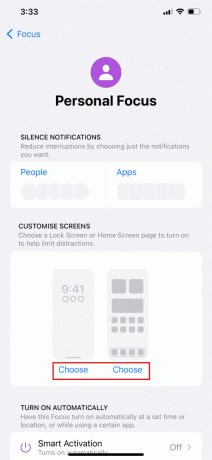
4. След това докоснете поле за избор под избран начален екранстраница за да премахнете отметката.

5. Накрая повторете стъпките за всички Фокусни профили.
СъщоПрочети: Коригирайте липсата на App Store на iPhone
Метод 12: Освободете място за съхранение
Това е друг метод, който работи за много приложения на iPhone, които липсват от проблема с началния екран. Следвайте стъпките по-долу, за да изчистите мястото за съхранение и да коригирате грешката „не може да се намери приложение на iPhone“:
1. Отвори Настройки приложение на вашия iPhone.

2. След това докоснете Общ> Съхранение на iPhone.

3. След това а списък с приложения ще се появи с посочените подробности като пространството, използвано от всеки на вашия iPhone.
4. Натисни Покажи всички за да видите списъка с предложения и да продължите съответно.
- iOS ще ви накара да използвате iCloud Photo Library, който съхранява вашите снимки в облака.
- Също така ще препоръча Автоматично изтриване на стари разговори от приложението iMessage.
- Най-доброто решение обаче е да Разтоварване на неизползвани приложения.
Когато ви свърши мястото за съхранение, той незабавно разтоварва приложения, които се използват рядко, и извършва почистване на системното хранилище на iPhone. Разтоварване е метод, който изтрива приложението, но запазва документите и данните, които са непоправими. Изтритото приложение може лесно да бъде изтеглено отново, ако и когато е необходимо. iOS също така ще ви информира за количеството място, което бихте освободили, ако използвате тази функция.
Бележка 1: Деактивиране Разтоварване на неизползвани приложения трябва да се направи от Настройки > iTunes & App Store. Не може да се отмени от това меню.
Бележка 2: Разгледайте мястото за съхранение, заето от различни медии, приложения, съобщения и т.н. Трябва да се уверите, че iPhone има поне 1 GB свободно място за съхранение, с което да работи.
Метод 13: Нулиране на оформлението на началния екран
Това е друг бърз метод за намиране на липсващите ви приложения като Камера, App Store и т.н. е да ги подредите по азбучен ред. Всичко, което трябва да направите, е да нулирате началния екран, като следвате стъпките по-долу:
1. Отворете Настройки на вашия iPhone.
2. След това докоснете Общ опция.

3. Сега плъзнете надолу до дъното и изберете Прехвърляне или нулиране на iPhone.

4. Натисни Нулиране.

5. След това докоснете Нулиране на оформлението на началния екран от полученото меню.

6. От следния изскачащ прозорец докоснете Нулирайте началния екран за потвърждение на действието.
Препоръчва се:
- Как да отмените Amazon Prime Video
- 20 най-добри приложения за създаване на музика за iPhone и iPad
- 8 начина да коригирате приложението Safari, изчезнало от iPad или iPhone
- Как да отворите папка с приложения на Mac
Надяваме се, че сте научили как да коригирате не мога да намеря приложение на iPhone и приложенията изчезнаха от началния екран на iPhone Проблеми с iOS 14. Чувствайте се свободни да се свържете с нас с вашите запитвания и предложения чрез секцията за коментари по-долу. Освен това ни кажете какво искате да научите по-нататък.